Bạn gửi Email nhầm địa chỉ hoặc thiếu nội dung, thông tin sai sót,… Bạn đang cần tìm các để thu hồi thư lại? Bài viết sau đây Nhân Hòa sẽ hướng dẫn bạn cách thu hồi Email đã gửi trên máy tính và điện thoại một cách dễ dàng.
Cách thu hồi Email đã gửi trên máy tính
– Bước 1: Đầu tiên, bạn hãy tiến hành đăng nhập tài khoản Gmail của bạn vào máy tính
– Bước 2: Khi giao diện chính xuất hiện, bạn nhấn vào biểu tượng hình răng cưa rồi chọn mục Cài đặt (Settings)
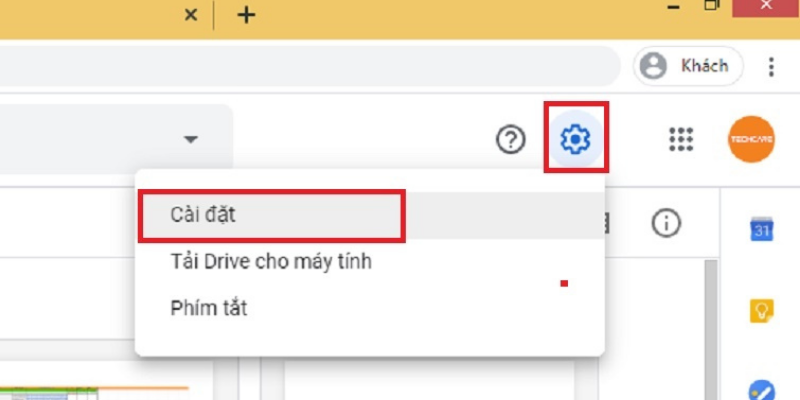
– Bước 3: Ở cửa sổ Cài đặt, tại tab Chung (General) ban di chuyển đến mục Hoàn tác Gửi (Undo Send)
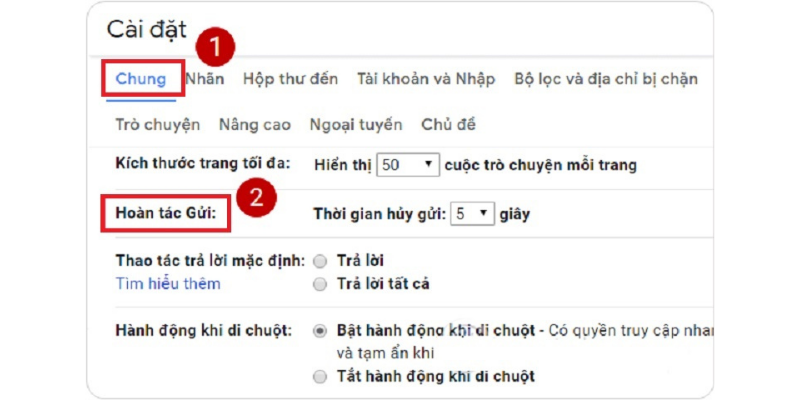
– Bước 4: Ở bước này, bạn sẽ chọn
+ Kích hoạt hoàn tác gửi (Enable Undo Send): có nghĩa là kích hoạt đối với tính năng thu hồi email đã gửi trên máy tính
Lưu ý: Ở Gmail với những phiên bản mới nhất thì mục đó sẽ không có nữa. Nhưng tính năng này sẽ được mặc định ngay trong ứng dụng
+ Thời gian hủy gửi (Send cancellation period): Đó là khoảng thời gian mà người dùng có thể thực hiện thu hồi lại email đã gửi trên máy tính
Nếu bạn chọn 10 giây, sau khi bạn đã nhấn gửi đi thì có nghĩa là bạn chỉ có được 10 giây để có thể nhận ra sự sai lầm để nhấn Hoàn tác (Undo) kịp thời. Đó là lý do tại sao người dùng thường chọn khoảng thời gian 30 giây để có thể đảm bảo sự an toàn
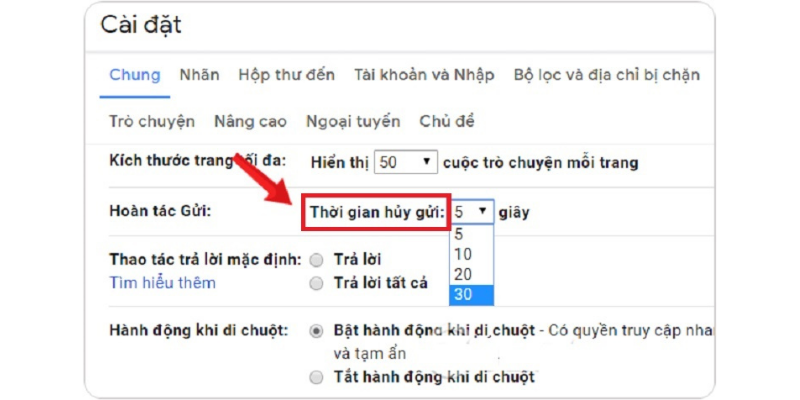
– Bước 5: Lưu lại những thay đổi vừa được bạn cập nhật với thao tác kéo xuống ở cuối trang rồi bạn chọn Lưu thay đổi
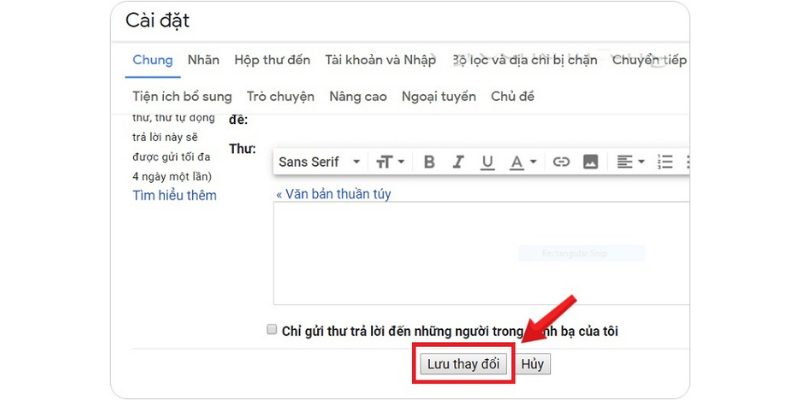
– Bước 6: Tiến hành kiểm tra quá trình kích hoạt thông qua cách gửi đi một Email bất kỳ. Khi bạn nhấn vào Gửi (Send) để bắt đầu gửi Email. Trên giao diện Gmail của bạn sẽ hiển thị thông báo với nội dung: Đã gửi thư
+ Hoàn tác Xem thư (Your message has been sent. Undo View message) nằm ở vị trí góc dưới cùng phía bên trái cửa sổ
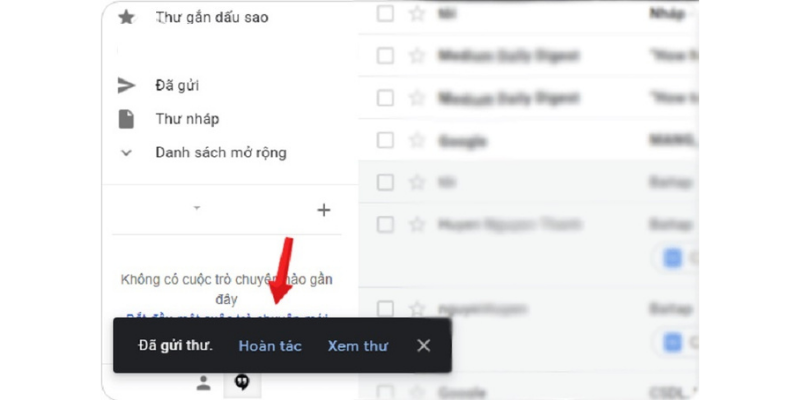
+ Nhấn vào Hoàn tác (Undo) nếu các bạn muốn thu hồi mail đã gửi đi.
+ Nhấn vào Xem thư (View message) nếu bạn muốn xem lại email vừa được bạn gửi đi.
Khi bạn đã thực hiện hoàn tất các bước trên đây, bạn có thể thu hồi hay chặn Email bất kỳ vừa được bạn gửi đi. Bằng cách bạn nhấn vào nút Hoàn tác – Undo.
Lưu ý: Nút Undo đó chỉ được xuất hiện trong khoảng thời gian mà các bạn đã cài đặt. Khi hết khoảng thời gian đó, các bạn sẽ không thể thu hồi lại email mà bạn đã gửi.
>>> Xem thêm: Cách lấy lại mật khẩu Facebook khi mất số điện thoại và Email [MỚI NHẤT]
Cách thu hồi Email đã gửi trên điện thoại
Gmail hiển thị lời nhắc Hoàn tác ngay sau khi bạn gửi email trên ứng dụng dành cho thiết bị di động. Giống như trên ứng dụng web. Khi bạn nhấp vào nút Gửi để gửi email, bạn sẽ thấy một thông báo nâng ly có nội dung Đã gửi ở cuối màn hình. Chỉ cần nhấn vào nút Hoàn tác để gọi lại email.
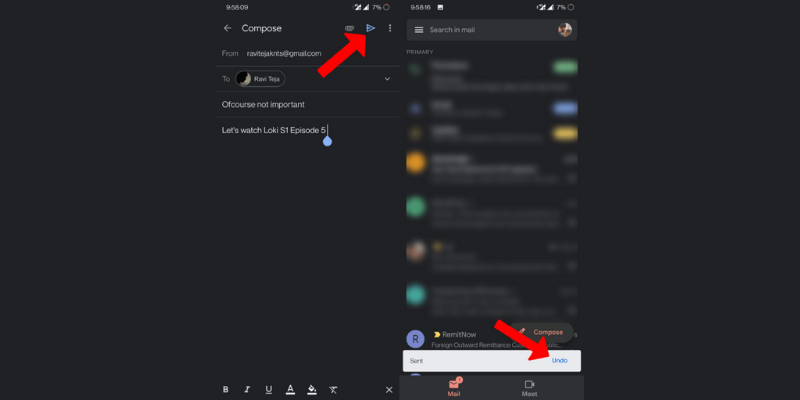
Cách thu hồi Email đã gửi trên điện thoại
Theo mặc định, lời nhắc sẽ chỉ hiển thị trong 5 giây ngay cả khi bạn đã thay đổi cài đặt trên ứng dụng web. Không giống như trên web, bạn không thể tùy chỉnh thời lượng nhắc trên điện thoại. Nhưng nếu bạn đang sử dụng điện thoại Android, bạn có thể bật tùy chọn Xác nhận trước khi gửi.
>>> Xem thêm: Outlook mail [TÌM HIỂU CHI TIẾT TỪ A-Z]
Kết luận
Hy vọng với hướng dẫn trên đây, người dùng đã biết cách thu hồi email đã gửi lâu trong email một cách nhanh chóng. Nếu cần hỗ trợ, hãy liên hệ Nhân Hòa theo số Hotline 1900 6680. Chúc các bạn thành công!

+ Fanpage: https://www.facebook.com/nhanhoacom
+ Chỉ đường: https://g.page/nhanhoacom
+ Chương trình khuyến mãi mới nhất: https://nhanhoa.com/khuyen-mai.html
————————————————————
CÔNG TY TNHH PHẦN MỀM NHÂN HÒA
Hotline: 1900 6680
Trụ sở chính: Tầng 4 – Tòa nhà 97-99 Láng Hạ, Đống Đa, Hà Nội
Tel: (024) 7308 6680 – Email: sales@nhanhoa.com
Chi nhánh TP. Hồ Chí Minh: 270 Cao Thắng (nối dài), Phường 12, Quận 10, Tp.HCM
Tel: (028) 7308 6680 – Email: hcmsales@nhanhoa.com
Chi nhánh Vinh – Nghệ An: Tầng 2 Tòa nhà Sài Gòn Sky, ngõ 26 Nguyễn Thái Học, phường Đội Cung, TP. Vinh, Nghệ An
Email: contact@nhanhoa.com

